คำถาม
ปัญหา: จะปิดการใช้งานส่วนขยายโหมดนักพัฒนาซอฟต์แวร์บน Google Chrome ได้อย่างไร
ฉันเป็นนักพัฒนาเว็บ ซึ่งเป็นสาเหตุที่ทำให้ฉันเปิดส่วนขยายต่างๆ ในโหมดนักพัฒนาซอฟต์แวร์บ่อยครั้ง ทุกครั้งที่ฉันเปิด Google Chrome ฉันได้รับป๊อปอัป "ปิดใช้งานส่วนขยายโหมดนักพัฒนาซอฟต์แวร์" ที่มุมบนขวาของหน้าจอ มันค่อนข้างน่ารำคาญ ฉันเลยอยากทราบว่าเป็นไปได้ไหมที่จะปิดการใช้งานอย่างถาวร?
เฉลยคำตอบ
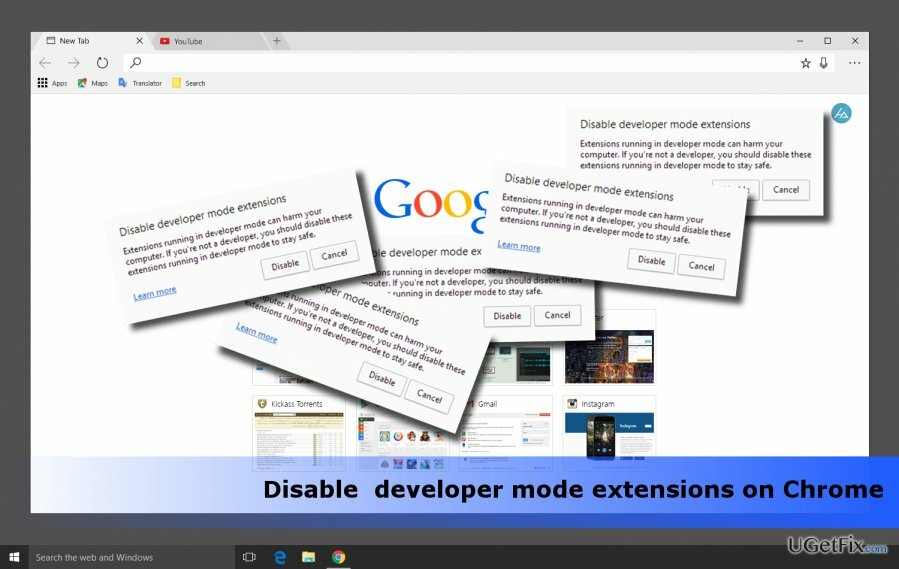
ตัวอย่างเช่น หากคุณเป็นนักพัฒนาซอฟต์แวร์ ทำงานบน Chrome Web Store และเปิดเบราว์เซอร์ Google Chrome ผ่าน Multiloginapp เพื่อเปิดส่วนขยายต่างๆ การแจ้งเตือน "ปิดใช้งานส่วนขยายโหมดนักพัฒนาซอฟต์แวร์" คือการเข้าใจตนเอง อย่างไรก็ตาม หากป๊อปอัปนี้ปรากฏบน Chrome โดยไม่ทราบสาเหตุ อาจบ่งชี้ว่าเว็บเบราว์เซอร์ของคุณติดส่วนขยายที่เป็นอันตรายซึ่งไม่เป็นเช่นนั้น สนับสนุน Chrome หรืออาจแสดงกิจกรรมที่อาจเป็นอันตราย เช่น แสดงป๊อปอัปของบุคคลที่สาม เริ่มเปลี่ยนเส้นทางไปยังเว็บไซต์ที่น่าสงสัย หรือติดตามการท่องเว็บ ประวัติศาสตร์.
โดยปกติ Google Chrome จะไม่แสดงการแจ้งเตือน "ปิดใช้งานส่วนขยายโหมดนักพัฒนาซอฟต์แวร์" โดยจะแสดงได้ก็ต่อเมื่อเจ้าของพีซีกำหนดค่า Chrome ให้อนุญาตการติดตั้งส่วนขยายด้วยตนเองเท่านั้น กล่าวคือ ผู้ใช้ไม่อนุมัติการติดตั้งแอปจาก Chrome Store และต้องการติดตั้งจากไฟล์/โฟลเดอร์ในเครื่อง ในการแยกแยะส่วนขยายที่ติดตั้งด้วยตนเองออกจาก Chrome เว็บสโตร์ Chrome จะเปิดใช้งานโดยใช้โหมดนักพัฒนาซอฟต์แวร์และแสดงรายการเป็นส่วนขยายโหมดนักพัฒนาซอฟต์แวร์
ปัญหาคือแฮกเกอร์รับรู้ถึงการละเมิดความปลอดภัยนี้ในโหมดนักพัฒนาซอฟต์แวร์และเริ่มแพร่กระจายและ การฉีดส่วนขยายที่ไม่ใช่ของ Chrome (ไม่รวมอยู่ใน Chrome เว็บสโตร์) โดยที่ผู้ใช้ไม่ต้อง การอนุญาต. ดังนั้น เพื่อเตือนผู้คนเกี่ยวกับภัยคุกคามที่อาจเกิดขึ้น Chrome จึงมีป๊อปอัป "ปิดใช้งานส่วนขยายโหมดนักพัฒนาซอฟต์แวร์" ในกรณีนี้ เราขอแนะนำอย่างยิ่งให้สแกนระบบด้วยโปรแกรมป้องกันมัลแวร์แบบมืออาชีพ เช่น Reimage และลบแอพ/ส่วนขยายที่อาจไม่ต้องการและเป็นอันตรายทั้งหมด หากส่วนขยายทั้งหมดที่คุณดาวน์โหลดนั้นปลอดภัย 100% แต่ป๊อปอัปยังคงแสดงอยู่ ให้ปิดใช้งานส่วนขยายโหมดนักพัฒนาซอฟต์แวร์เพื่อกำจัดป๊อปอัปอย่างถาวร
จะลบป๊อปอัป "ปิดใช้งานส่วนขยายโหมดนักพัฒนาซอฟต์แวร์" บน Chrome ได้อย่างไร
หากต้องการถอนการติดตั้งไฟล์เหล่านี้ คุณต้องซื้อ. เวอร์ชันลิขสิทธิ์ Reimage Reimage ถอนการติดตั้งซอฟต์แวร์
หากคุณต้องการหยุดไม่ให้แสดงการแจ้งเตือน "ปิดใช้งานส่วนขยายโหมดนักพัฒนาซอฟต์แวร์" คุณต้อง ปิดใช้งานส่วนขยายโหมดนักพัฒนาซอฟต์แวร์บน Chrome. เพื่อจุดประสงค์นี้ ให้คลิกที่ “ปิดการใช้งาน” ปุ่มที่มีให้ในป๊อปอัป อย่างไรก็ตาม โปรแกรมที่อาจไม่เป็นที่ต้องการ (แอดแวร์ นักจี้เบราว์เซอร์ ฯลฯ) สามารถเปิดใช้งานส่วนขยายโหมดนักพัฒนาซอฟต์แวร์ได้โดยอัตโนมัติ ซึ่งเป็นสาเหตุที่ทำให้ป๊อปอัปที่น่ารำคาญปรากฏขึ้นอีกครั้งในเร็วๆ นี้ เพื่อป้องกันไม่ให้สิ่งนี้เกิดขึ้น คุณควร:
- สแกนระบบเพื่อหามัลแวร์. เพื่อจุดประสงค์นี้ ให้ใช้โปรแกรมป้องกันมัลแวร์ที่เชื่อถือได้พร้อมฐานข้อมูลไวรัสที่อัปเดต คำแนะนำของเราคือ Reimage. ลบโปรแกรมที่ไม่ต้องการ/อันตรายทั้งหมดที่ตรวจพบ
- แล้วถ้าคุณยังไม่ได้ทำ ปิดใช้งานส่วนขยายโหมดนักพัฒนาซอฟต์แวร์ โดยคลิกที่ปุ่ม "ปิดการใช้งาน" ในการทำเช่นนั้น คุณจะต้องรอให้ป๊อปอัป "ปิดใช้งานส่วนขยายโหมดนักพัฒนาซอฟต์แวร์" ปรากฏขึ้นอีกครั้ง
- หลังจากนั้น, ลบส่วนขยายโหมดนักพัฒนาซอฟต์แวร์อย่างถาวร. เปิด Chrome แล้วเปิด การตั้งค่า. เลือก เครื่องมือเพิ่มเติม และเปิด ส่วนขยาย รายการ. ส่วนขยายโหมดนักพัฒนาซอฟต์แวร์จะถูกปิดใช้งาน ดังนั้นสิ่งที่คุณต้องทำคือคลิกที่ ไอคอนถังขยะ ถัดจากพวกเขา
- สุดท้าย เราขอแนะนำให้คุณตรวจสอบแอปพลิเคชันที่ติดตั้งบนพีซีของคุณ คลิกขวาที่ แป้นวินโดว์ และเลือก แผงควบคุม. เลือก โปรแกรม & คุณสมบัติ และตรวจสอบแอพทั้งหมดอย่างรอบคอบ หากคุณพบโปรแกรมบางโปรแกรมที่คุณไม่รู้จัก คุณควรถอนการติดตั้งโปรแกรมเหล่านั้น
กำจัดโปรแกรมด้วยการคลิกเพียงครั้งเดียว
คุณสามารถถอนการติดตั้งโปรแกรมนี้ได้โดยใช้คำแนะนำทีละขั้นตอนที่นำเสนอโดยผู้เชี่ยวชาญ ugetfix.com เพื่อประหยัดเวลาของคุณ เราได้เลือกเครื่องมือที่จะช่วยให้คุณทำงานนี้โดยอัตโนมัติ หากคุณกำลังรีบหรือถ้าคุณรู้สึกว่าคุณไม่มีประสบการณ์มากพอที่จะถอนการติดตั้งโปรแกรมด้วยตัวเอง อย่าลังเลที่จะใช้วิธีแก้ไขปัญหาเหล่านี้:
เสนอ
ทำมันตอนนี้!
ดาวน์โหลดซอฟต์แวร์กำจัดความสุข
รับประกัน
ทำมันตอนนี้!
ดาวน์โหลดซอฟต์แวร์กำจัดความสุข
รับประกัน
หากคุณไม่สามารถถอนการติดตั้งโปรแกรมโดยใช้ Reimage ได้ โปรดแจ้งให้ทีมสนับสนุนของเราทราบเกี่ยวกับปัญหาของคุณ ตรวจสอบให้แน่ใจว่าคุณให้รายละเอียดมากที่สุด โปรดแจ้งให้เราทราบรายละเอียดทั้งหมดที่คุณคิดว่าเราควรรู้เกี่ยวกับปัญหาของคุณ
กระบวนการซ่อมแซมที่ได้รับสิทธิบัตรนี้ใช้ฐานข้อมูล 25 ล้านส่วนประกอบที่สามารถแทนที่ไฟล์ที่เสียหายหรือสูญหายในคอมพิวเตอร์ของผู้ใช้
ในการซ่อมแซมระบบที่เสียหาย คุณต้องซื้อ. เวอร์ชันลิขสิทธิ์ Reimage เครื่องมือกำจัดมัลแวร์

VPN เป็นสิ่งสำคัญเมื่อพูดถึง ความเป็นส่วนตัวของผู้ใช้. เครื่องมือติดตามออนไลน์ เช่น คุกกี้ ไม่เพียงแต่สามารถใช้ได้โดยแพลตฟอร์มโซเชียลมีเดียและเว็บไซต์อื่นๆ แต่ยังรวมถึงผู้ให้บริการอินเทอร์เน็ตและรัฐบาลของคุณด้วย แม้ว่าคุณจะใช้การตั้งค่าที่ปลอดภัยที่สุดผ่านเว็บเบราว์เซอร์ของคุณ คุณยังคงสามารถติดตามผ่านแอพที่เชื่อมต่อกับอินเทอร์เน็ตได้ นอกจากนี้ เบราว์เซอร์ที่เน้นความเป็นส่วนตัว เช่น Tor ไม่ใช่ตัวเลือกที่ดีที่สุดเนื่องจากความเร็วในการเชื่อมต่อลดลง ทางออกที่ดีที่สุดสำหรับความเป็นส่วนตัวสูงสุดของคุณคือ อินเทอร์เน็ตส่วนตัว – ไม่เปิดเผยตัวตนและปลอดภัยทางออนไลน์
ซอฟต์แวร์กู้คืนข้อมูลเป็นหนึ่งในตัวเลือกที่สามารถช่วยคุณได้ กู้คืนไฟล์ของคุณ. เมื่อคุณลบไฟล์ ไฟล์จะไม่หายไปในอากาศ – ไฟล์จะยังคงอยู่ในระบบของคุณตราบเท่าที่ไม่มีการเขียนข้อมูลใหม่ไว้ด้านบน การกู้คืนข้อมูล Pro เป็นซอฟต์แวร์กู้คืนข้อมูลที่ค้นหาสำเนาการทำงานของไฟล์ที่ถูกลบภายในฮาร์ดไดรฟ์ของคุณ ด้วยการใช้เครื่องมือนี้ คุณสามารถป้องกันการสูญเสียเอกสารที่มีค่า งานโรงเรียน รูปภาพส่วนตัว และไฟล์สำคัญอื่นๆ